WordPress 사용자 정의 게시물 유형을 만들고 관리하는 방법은 무엇입니까?
게시 됨: 2022-09-15오늘날 콘텐츠 관리는 게시물, 페이지 및 미디어를 넘어섭니다. 주문, 쿠폰, 리뷰, 구독 및 멤버십과 같은 상점 요구 사항에 따라 수백 가지 콘텐츠 유형을 생성, 편집 및 관리해야 합니다.
이 기사에서는 WordPress 사용자 정의 게시물 유형을 한 곳에서 만들고 관리하여 시간과 비용을 모두 절약하는 방법을 배웁니다.
시작하자.
WordPress 사용자 정의 게시물 유형이란 무엇입니까?
기본적으로 게시물 유형은 WordPress 사이트의 다양한 유형의 콘텐츠를 나타냅니다.
WordPress를 설치하면 게시물, 페이지, 첨부 파일, 개정판 및 메뉴의 5가지 기본 게시물 유형만 제공됩니다. 좋은 소식은 오늘 WordPress가 매우 유연하며 자신만의 게시물 유형을 만들 수 있다는 것입니다. 따라서 이러한 유형의 게시물을 사용자 정의 게시물 유형이라고 합니다.
이는 일반적인 표준 게시물이나 페이지와 다른 형식으로 콘텐츠를 만드는 데 주로 유용하며 WordPress가 사용자 정의 게시물 유형을 무제한으로 지원한다는 점이 좋습니다.
예를 들어, 회원 사이트를 운영하는 경우 '회원'이라는 제목의 사용자 정의 게시물 유형을 추가하고 싶을 것입니다.
WooCommerce 스토어 소유자는 제품, 주문, 쿠폰, 구독, 직송 등에 대한 사용자 정의 게시물 유형을 만들 수도 있습니다.
만든 후에 는 사용자 정의 게시물 유형이 WordPress 대시보드 관리 영역에 고유한 메뉴를 갖게 됩니다.
즉, WordPress에서 사용자 정의 게시물 유형을 쉽게 만드는 방법을 살펴보겠습니다.
WordPress 사용자 정의 게시물 유형을 만드는 방법은 무엇입니까?
사용자 정의 게시물 유형을 만드는 방법에는 두 가지가 있습니다.
- 플러그인 사용
- 수동으로
플러그인을 사용하여 WordPress 사용자 정의 게시물 유형 만들기
비전문가와 초보자에게 이 옵션은 쉽고 안전합니다.
100만 이상의 활성 설치 가 있는 가장 인기 있는 Custom Post Type UI 플러그인을 사용하는 것이 좋습니다. 플러그인은 웹사이트에 대한 사용자 정의 게시물 유형 및 분류를 등록하고 관리하기 위한 사용하기 쉬운 인터페이스를 제공합니다.
플러그인이 설치되고 활성화되면 WordPress Admin panel > CPT UI > Add / Edit Post Types 을 생성합니다. Add New Post Type 탭에 있어야 합니다.
먼저 이벤트와 같은 사용자 정의 게시물 유형에 대한 슬러그를 제공합니다. 이 슬러그는 URL 및 WordPress 쿼리에 사용되므로 문자와 숫자만 포함할 수 있습니다. 그 아래에 사용자 정의 게시물 유형에 대한 복수 및 단수 이름을 제공하십시오.
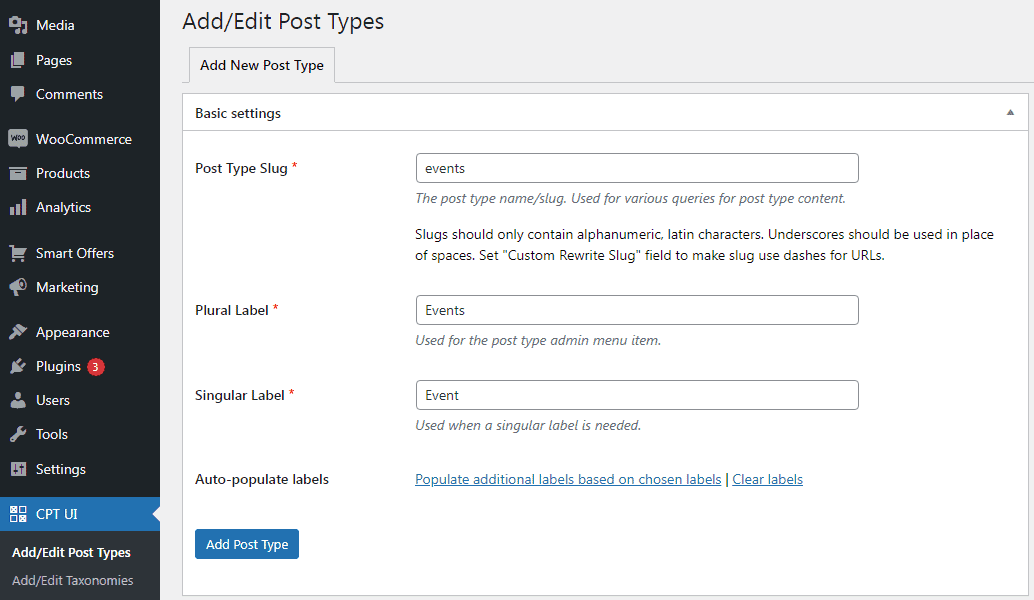
그런 다음 Populate additional labels based on chosen labels 링크를 클릭합니다. 그러면 아래의 추가 레이블 필드가 자동으로 채워지고 시간이 절약됩니다.
이제 Additional Labels 섹션까지 아래로 스크롤합니다. 위의 링크를 클릭하지 않은 경우 게시물 유형 및 변경 레이블에 대한 설명을 제공해야 합니다.
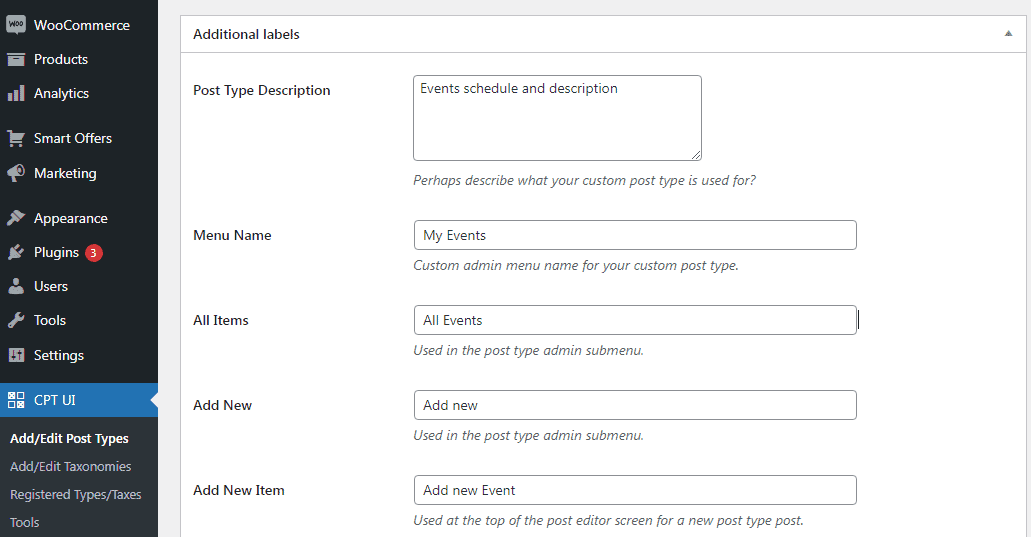
이 레이블은 특정 게시물 유형의 콘텐츠를 관리할 때 WordPress 사용자 인터페이스 전체에서 사용됩니다.
이 작업이 완료되면 게시물 유형 설정으로 이동합니다. 여기에서 게시물 유형에 대해 다양한 속성을 설정할 수 있습니다. 각 옵션은 그 기능을 설명하는 간단한 설명과 함께 제공됩니다.
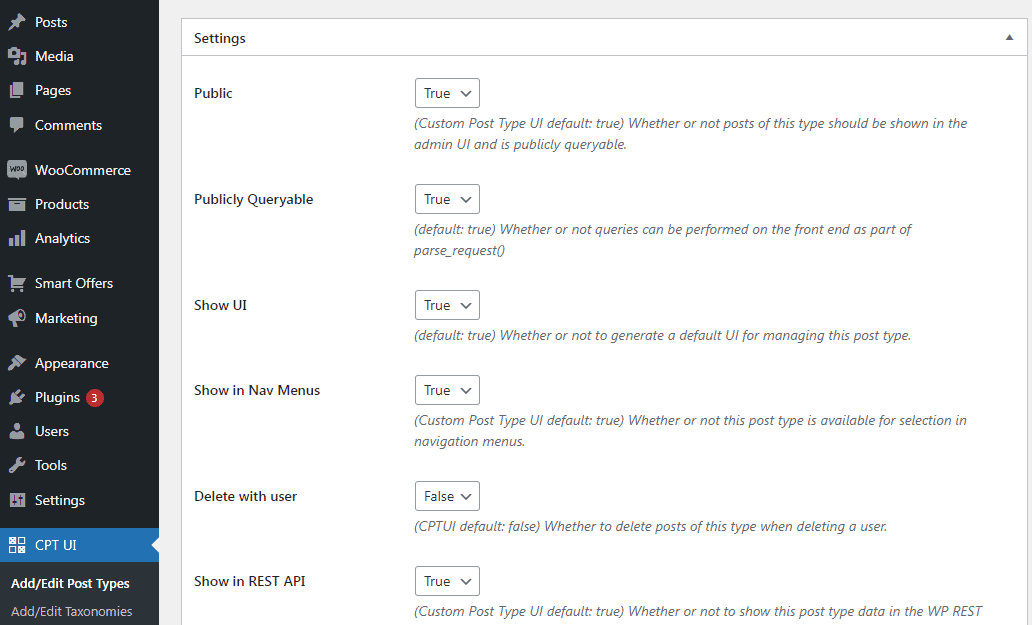
예를 들어, 게시물 유형을 페이지처럼 계층적으로 만들거나 시간순 게시물을 역순으로 정렬하지 않도록 선택할 수 있습니다.
일반 설정 아래 섹션에서 이 게시물 유형이 지원하는 편집 기능을 선택하는 옵션을 볼 수 있습니다. 포함하려는 옵션을 선택하기만 하면 됩니다.
마지막으로 Add Post Type 버튼을 클릭하여 사용자 정의 게시물 유형을 저장하고 만듭니다.
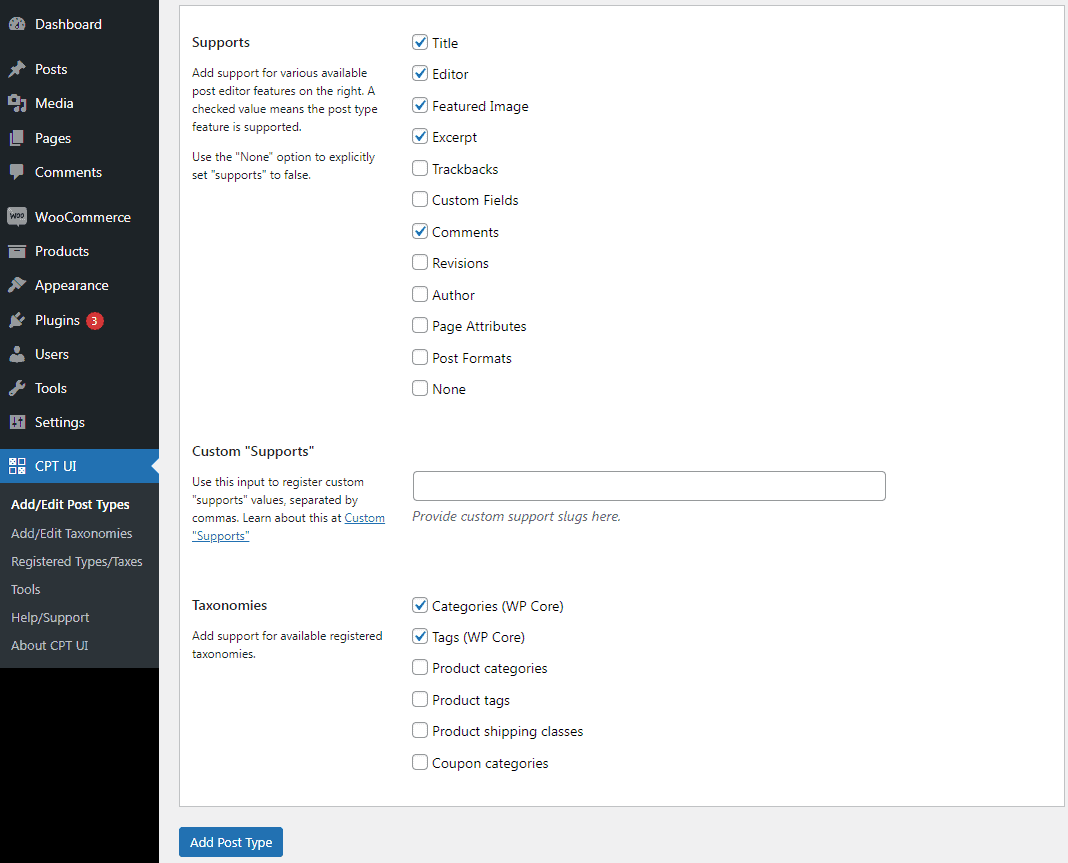
그게 다야 이제 성공적으로 생성했으므로 새 사용자 정의 게시물 유형에 콘텐츠를 추가할 수 있습니다.
이 기사 뒷부분에서 웹 사이트에 사용자 정의 게시물 유형을 표시하는 방법을 보여 드리겠습니다.
수동으로 사용자 정의 게시물 유형 만들기
플러그인 사용의 주요 단점은 플러그인이 비활성화되면 사용자 정의 게시물 유형이 사라진다는 것입니다.
해당 사용자 지정 게시물 유형에 있는 모든 데이터는 그대로 유지되지만 사용자 지정 게시물 유형은 등록 취소되고 관리 영역에서 액세스할 수 없습니다.
코드에 약간 익숙하거나 기술자와 함께 작업하는 경우 테마의 functions.php 파일이나 사이트별 플러그인에 필요한 코드를 추가하여 사용자 정의 게시물 유형을 수동으로 만들 수 있습니다.
먼저 작동 방식을 이해할 수 있도록 빠르고 완벽하게 작동하는 예제를 보여 드리겠습니다. 이 코드를 살펴보십시오.
// 커스텀 포스트 타입 함수
함수 create_posttype() {
register_post_type( '이벤트',
// CPT 옵션
정렬(
'레이블' => 배열(
'이름' => __( '이벤트' ),
'singular_name' => __( '이벤트' )
),
'공개' => 참,
'has_archive' => 참,
'다시 쓰기' => 배열('슬러그' => '이벤트'),
'show_in_rest' => 참,
)
);
}
// 테마 설정에 함수 연결
add_action( '초기화', 'create_posttype' );
이 코드 조각은 인수 배열을 사용하여 게시 유형 events 를 등록합니다. 이러한 인수는 사용자 정의 게시물 유형의 옵션입니다.
어레이에는 두 부분이 있습니다. 첫 번째 부분은 레이블이 지정되고 그 자체가 배열입니다. 두 번째 부분에는 블록 편집기 지원을 활성화하는 공개 가시성, 'has_archive, slug 및 show_in_rest와 같은 다른 인수가 포함되어 있습니다.
사용자 정의 게시물 유형에 추가 옵션을 추가하는 더 자세한 코드를 살펴보겠습니다.
/*
* CPT를 생성하는 함수 생성
*/
함수 custom_post_type() {
// 사용자 정의 게시물 유형에 대한 UI 레이블 설정
$labels = 배열(
'name' => _x( '이벤트', '게시물 유형 일반 이름', 'twentytwentyone' ),
'singular_name' => _x( '이벤트', '포스트 유형 단일 이름', 'twentytwentyone' ),
'menu_name' => __( '이벤트', 'twentytwentyone' ),
'parent_item_colon' => __( '상위 이벤트', 'twentytwentyone' ),
'all_items' => __( '모든 이벤트', 'twentytwentyone' ),
'view_item' => __( '이벤트 보기', 'twentytwentyone' ),
'add_new_item' => __( '새 이벤트 추가, 'twentytwentyone' ),
'add_new' => __( '새 항목 추가', 'twentytwentyone' ),
'edit_item' => __( '이벤트 수정', 'twentytwentyone' ),
'update_item' => __( '업데이트 이벤트', 'twentytwentyone' ),
'search_items' => __( '검색 이벤트', 'twentytwentyone' ),
'not_found' => __( '찾을 수 없음', 'twentytwentyone' ),
'not_found_in_trash' => __( '휴지통에서 찾을 수 없음', 'twentytwentyone' ),
);
// Custom post Type에 대한 다른 옵션 설정
$args = 배열(
'레이블' => __( '이벤트', 'twentytwentyone' ),
'설명' => __( '이벤트 데이터', 'twentytwentyone' ),
'레이블' => $labels,
// 포스트 에디터에서 이 CPT가 지원하는 기능
'지원' => array( '제목', '편집자', '발췌', '저자', '썸네일', '설명', '개정판', '맞춤 필드', ),
// 이 CPT를 분류 또는 사용자 정의 분류와 연결할 수 있습니다.
'분류' => 배열( '장르' ),
/* 계층적 CPT는 Pages와 같으며 다음을 가질 수 있습니다.
* 상위 및 하위 항목. 비계층적 CPT
* 포스트와 같습니다.
*/
'계층적' => 거짓,
'공개' => 참,
'show_ui' => 사실,
'show_in_menu' => 참,
'show_in_nav_menus' => 참,
'show_in_admin_bar' => 참,
'메뉴_위치' => 5,
'can_export' => 참,
'has_archive' => 참,
'exclude_from_search' => 거짓,
'publicly_queryable' => 참,
'capability_type' => '게시물',
'show_in_rest' => 참,
);
// 사용자 정의 게시물 유형 등록
register_post_type( '이벤트', $args );
}
/* '초기화' 작업에 연결하여 함수가
* 당 게시 유형 등록은 포함되지 않습니다
* 불필요하게 실행됩니다.
*/
add_action( '초기화', 'custom_post_type', 0 );
보시다시피 이 코드를 사용하여 사용자 정의 게시물 유형에 더 많은 옵션을 추가했습니다. 이것은 수정, 추천 이미지, 사용자 정의 필드 등의 지원과 같은 더 많은 기능을 추가합니다.

또한 이 사용자 정의 게시물 유형을 genres 라는 사용자 정의 분류와 연결했습니다.
계층적 값을 false로 설정한 부분도 확인할 수 있습니다. 사용자 정의 게시물 유형이 페이지처럼 작동하도록 하려면 이 값을 true로 설정할 수 있습니다.
테마 디렉토리의 style.css 파일에서 테마의 텍스트 도메인을 찾을 수 있습니다. 텍스트 도메인은 파일 헤더에 언급됩니다.
사이트에 사용자 정의 게시물 유형 표시
게시물 유형을 만든 후에는 웹사이트에서 방문자에게 표시해야 합니다.
WordPress에는 사용자 정의 게시물 유형을 표시하기 위한 지원 기능이 내장되어 있습니다. 새 사용자 정의 게시물 유형에 몇 가지 항목을 추가했으면 이제 웹사이트에 표시할 차례입니다.
사용할 수 있는 몇 가지 방법이 있으며 각각 고유한 이점이 있습니다.
기본 아카이브 템플릿을 사용하여 사용자 정의 게시물 유형 표시
WordPress admin panel > Appearance > Menus 로 이동하여 메뉴에 사용자 지정 링크를 추가합니다. 이 사용자 지정 링크는 사용자 지정 게시물 유형에 대한 링크입니다.
SEO 친화적인 영구 링크를 사용하는 경우 사용자 정의 게시물 유형의 URL은 대부분 http://example.com/events와 같습니다.
SEO 친화적인 퍼머링크를 사용하지 않는 경우 사용자 정의 게시물 유형 URL은 다음과 같습니다.
http://example.com/?post_type=events.
'example.com'을 자신의 도메인 이름으로 바꾸고 'events'를 사용자 정의 게시물 유형 이름으로 바꾸는 것을 잊지 마십시오.
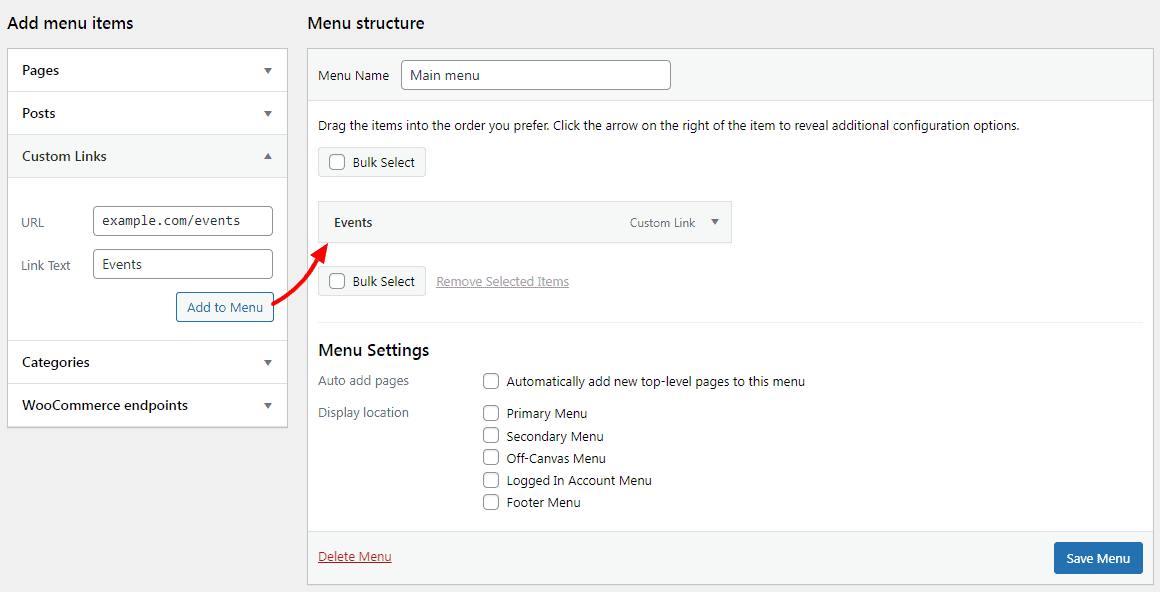
메뉴를 저장한 다음 웹사이트의 프런트 엔드를 방문하십시오. 추가한 새 메뉴 항목이 표시되고 클릭하면 테마의 archive.php 템플릿 파일을 사용하여 사용자 정의 게시물 유형 아카이브 페이지가 표시됩니다.
사용자 정의 포스트 유형 템플릿 만들기
사용자 정의 게시물 유형을 표시하는 두 번째 방법은 사용자 정의 게시물 유형 아카이브 전용 템플릿을 사용하는 것입니다.
테마 디렉토리에 새 파일을 만들고 이름을 archive-events.php 지정하기만 하면 됩니다. '이벤트'를 사용자 정의 게시물 유형의 이름으로 대체했는지 확인하십시오.
시작하려면 테마의 archive.php 파일 내용을 archive-events.php 템플릿에 복사 한 다음 필요에 따라 수정할 수 있습니다.
이제 사용자 정의 게시물 유형에 대한 아카이브 페이지에 액세스할 때마다 이 템플릿을 사용하여 표시합니다.
마찬가지로 게시물 유형의 단일 항목 표시에 대한 사용자 지정 템플릿을 만들 수도 있습니다. 그렇게 하려면 테마 디렉토리에 single-events.php를 만들어야 합니다. '이벤트'를 사용자 정의 게시물 유형의 이름으로 바꾸는 것을 잊지 마십시오.
테마의 single.php 템플릿 내용을 single-events.php 템플릿으로 복사한 다음 필요에 맞게 수정하여 시작할 수 있습니다.
첫 페이지에 사용자 정의 게시물 유형 표시
사용자 정의 게시물 유형을 사용하는 한 가지 이점은 사용자 정의 콘텐츠 유형을 일반 게시물과 분리하여 유지한다는 것입니다. 그러나 원하는 경우 웹사이트의 첫 페이지에 사용자 정의 게시물 유형을 표시할 수 있습니다.
이 코드를 테마의 functions.php 파일이나 사이트별 플러그인에 추가하기만 하면 됩니다.
add_action( 'pre_get_posts', 'add_my_post_types_to_query' );
기능 add_my_post_types_to_query( $query ) {
if ( is_home() && $query->is_main_query() )
$query->set( 'post_type', array( 'post', 'events' ) );
반환 $ 쿼리;
}
'이벤트'를 사용자 정의 게시물 유형으로 바꾸는 것을 잊지 마십시오.
사용자 정의 코드 추가에 대한 추가 참조를 위해 이 문서를 고려할 수도 있습니다.
사용자 정의 게시물 유형 쿼리
템플릿에서 루프 쿼리를 실행하는 데 익숙하다면 다음과 같이 하십시오. 데이터베이스를 쿼리하여 사용자 정의 게시물 유형에서 항목을 검색할 수 있습니다.
사용자 정의 게시물 유형을 표시하려는 템플릿에 다음 코드 스니펫을 복사해야 합니다.
<?php
$args = array( 'post_type' => 'events', 'posts_per_page' => 10 );
$the_query = 새로운 WP_Query( $args );
if ( $the_query->have_posts() ) :
동안 ( $the_query->have_posts() ) :
$the_query->the_post(); ?>
<h2><?php_title(); ?></h2>
<div class="항목 내용">
<?php the_content(); ?>
</div>
<?php 그 동안;
wp_reset_postdata();
다른: ?>
<p><?php _e( '죄송합니다. 기준에 맞는 글이 없습니다.' ); ?></p>
<?php endif; ?>
이 코드는 새로운 WP_Query 클래스에 대한 인수에서 페이지당 게시물 유형과 게시물 수를 정의합니다. 그런 다음 쿼리를 실행하고 게시물을 검색하여 루프 내부에 표시합니다.
위젯에 사용자 정의 게시물 유형 표시
이 경우 Custom Post Type Widgets 플러그인을 사용할 수 있습니다.
WordPress admin panel > Appearance > Widgets 으로 이동하여 '최근 게시물(사용자 정의 게시물 유형)' 위젯을 사이드바에 끌어다 놓습니다.
이 위젯을 사용하면 모든 게시물 유형의 최근 게시물을 표시할 수 있습니다. Post Type 드롭다운에서 사용자 정의 게시물 유형을 선택하고 원하는 옵션을 선택해야 합니다.
그런 다음 화면 상단의 '업데이트' 버튼을 클릭한 다음 웹사이트를 방문하여 위젯이 작동하는지 확인하세요.
사용자 정의 게시물 유형 외에도 플러그인은 아카이브 위젯, 캘린더, 카테고리, 최근 댓글, 검색 및 태그 클라우드를 제공합니다.
글쎄, 그것은 사용자 정의 게시물 유형을 표시하는 것입니다.
이제 WordPress에서 사용자 정의 게시물 유형을 관리하는 매우 중요하면서도 흥미로운 섹션으로 이동하겠습니다.
수백 개의 WordPress 게시물 유형(맞춤형 게시물 유형 포함)을 한 곳에서 관리하는 방법은 무엇입니까?
이제 치료를 받고 있습니다.
비즈니스가 성장함에 따라 수백 가지의 다양한 게시물 유형에서 관리해야 하는 수백, 수천 개의 데이터 필드가 있습니다. 게시물, 페이지, 미디어, WooCommerce 제품, 주문, 쿠폰, 사용자, 멤버십, 구독…
각 게시물 유형을 방문하여 단일 변경을 수행한다면 이 데이터를 관리하고 편집하는 것은 악몽입니다. 여기서 수백 개의 그러한 데이터 필드를 편집하는 고통에 대해 언급하고 싶지 않을 것입니다.
그렇다면 친숙한 Excel과 같은 스프레드시트를 사용하여 이러한 모든 WordPress 게시물 유형을 한 곳에서 관리하고 편집할 수 있다면 어떨까요?
Smart Manager 플러그인은 확실히 필요한 것입니다.
Smart Manager(애플리케이션)로 수백 가지 게시물 유형 관리
Smart Manager를 사용하면 다음을 수행할 수 있습니다.
곧 사용자 지정 분류를 잘 관리할 수도 있습니다.
관리하려는 게시물 유형에 대한 대시보드를 선택한 다음 필요에 따라 편집합니다.
제품 게시물 유형 관리
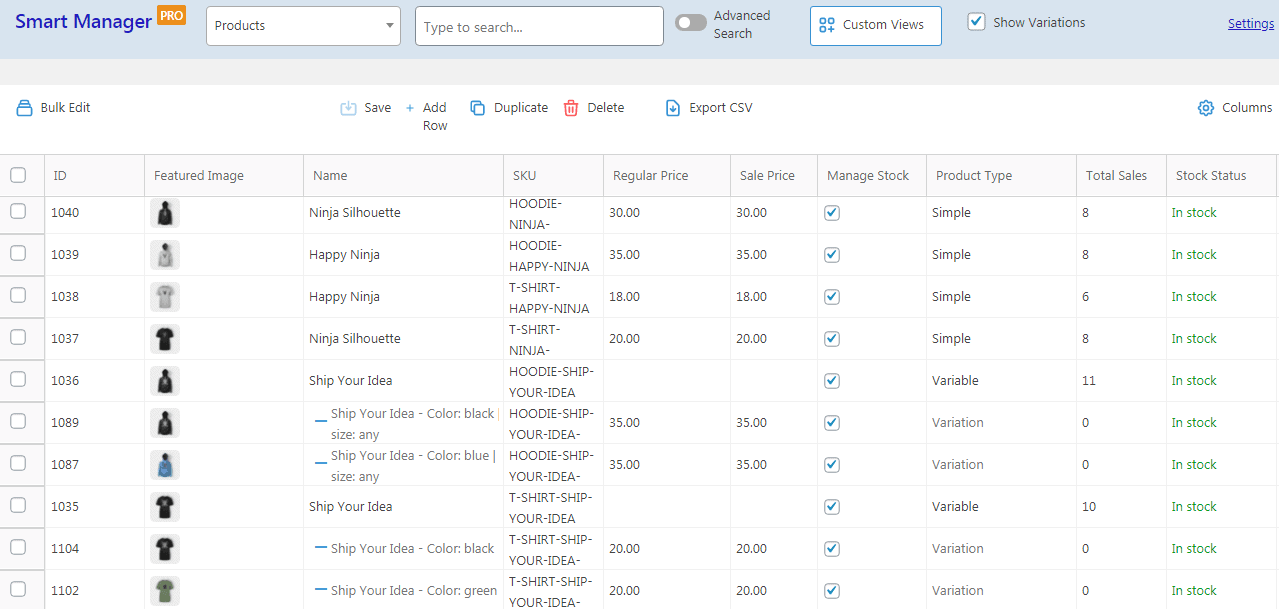
예를 들어 다음은 제품 게시물 유형에 대한 대시보드입니다. 제품의 경우 다음을 수행할 수 있습니다.
- 재고 상태, 정가 및 판매 가격, 설명 및 기타 세부 정보를 직접 편집
- Smart Manager 그리드에 직접 새 제품 추가
- 고급 검색 필터를 적용하여 "$100 ~ $200 가격대의 제품"과 같은 원하는 제품을 얻으십시오.
- 10% 가격 할인을 위해 이 60개 제품을 일괄 수정합니다.
- 테스트 제품을 영구적으로 삭제
- 모든 제품 또는 필터 기반 복제
- 제품 데이터를 CSV로 내보내기
- '재고 로그' 대시보드와 같은 사용자 지정 보기 만들기
그리고 더 많은…
제품 관련 작업에 대한 자세한 내용은 Smart Manager 설명서를 참조하십시오.
주문, 쿠폰, 구독 관리…
게시물 유형에 대한 대시보드를 선택하고 제품에서와 같이 사용자 정의 필드를 포함한 모든 필드 편집을 시작합니다.
- 게시물 및 페이지 – 제목, 이미지, 초안에서 게시까지 게시물 상태 업데이트 등
- 주문 – 상태, 청구 세부 정보, 배송 필드, 통화 등 변경
- 쿠폰 – 쿠폰 사용, 금액, 종류, 만료일 수정, 쿠폰 삭제 등
- 사용자(고객) – 평생 가치 보기, 청구 및 배송 세부 정보 편집, 자격 증명 수정 등
- 미디어 – 제목, 내용, 발췌문, 저자, 메뉴 순서 등
- 멤버십 – 모든 멤버십 데이터 내보내기, 멤버십 플랜 일괄 업그레이드, 멤버십 상태 취소 등
- 구독 – 일괄 구독 재활성화 또는 취소, 무료 평가판 연장, 가입비 절감, 배송료 추가 등
- 예약 – 예약 가격 편집, 일정 변경, 취소, 내보내기 등
- 추가 제품 옵션 – 배송 옵션 추가, 선물 포장 옵션 추가, 사용자 지정 옵션 표시, 더 높은 요금제 상향 판매 등
- Dropshipping – 공급업체, 제품 가격, 재고 상태 등을 관리합니다.
- 다중 공급업체 – 새 공급업체 추가, 배송 편집, 세금 등급, 수수료 상태, 고객 메모, 주문 표시 등
- LMS – 코스, 레슨, 길이 및 난이도, 중복 코스 등을 관리 및 편집합니다.
- 고급 사용자 정의 필드 – 썸네일, 라디오 버튼, 확인란, 범위, 파일 등과 같은 모든 필드 유형을 추가, 편집 및 삭제합니다.
수백 가지의 게시물 유형…
상당히 유연하고 멋지죠?
라이브 데모 사용해 보기
결론
이 블로그가 WordPress에서 사용자 정의 게시물 유형을 만드는 방법을 배우는 데 도움이 되었기를 바랍니다. 코딩 문제를 피하기 위해 Custom Post Type UI 플러그인을 사용하는 것이 좋습니다. 그러나 플러그인 비활성화에 주의하십시오.
또한, 너무 많은 사용자 정의 게시물 유형을 관리하는 데 좌절하고 싶지 않다면 Smart Manager를 사용하여 모든 유형의 게시물을 한 곳에서 쉽게 관리하십시오.
당신이 나중에 나에게 감사 할 것이라고 확신합니다.
